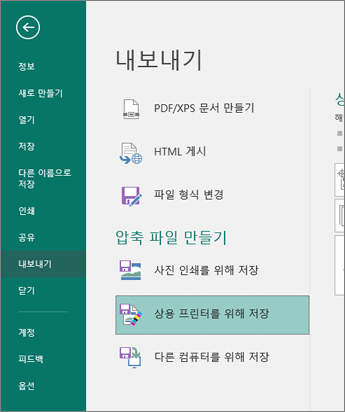팩 및 이동 마법사는 발행물 및 연결된 파일을 상업용 프린터, 사진 상점 또는 편집할 다른 컴퓨터에 사용할 수 있는 단일 파일에 팩을 넣습니다. 팩 및 이동 마법사를 사용하면 완료된 게시를 작업하거나 볼 수 있는 사람에게 전송하는 데 필요한 형식으로 필요한 파일이 제공됩니다.
팩 및 이동 마법사는 선택한 대상에 따라 발행물이 다르게 팩킹됩니다.
팩 및 이동 마법사가 하는 일
발행물이 상업용 프린터로 이동하는 경우 압축된 게시자 파일 및 PDF(휴대용 문서 형식) 파일로 게시자를 저장하는 팩 및 이동 마법사를 사용할 수 있습니다.
상업용 프린터는 수정이 거의 또는 필요 없는 경우 PDF 파일을 사용하여 완성된 발행물의 인쇄를 할 수 있습니다. 발행물이 상용 인쇄 서비스로 전송된 후 오류가 발견된 경우 상용 프린터에서 PDF 파일을 제한적으로 변경할 수 있습니다.
예를 들어 상업용 프린터는 그림을 수정할 수 있지만 텍스트나 글꼴은 수정할 수 없습니다. 팩 및 이동 마법사에서 생성한 압축된 Publisher 파일에는 상용 프린터에서 수정하고 인쇄를 위해 최종 파일을 생성하는 데 필요한 모든 파일이 포함됩니다.
팩 및 이동 마법사를 사용하여 발행물 저장 시 마법사는 다음을 실행합니다.
-
디자인 검사기를 실행하여 문제를 감지하고 수정하는 데 도움이 됩니다.
-
연결된 그래픽에 대한 링크를 업데이트합니다.
-
압축된 발행물에 연결된 그래픽 파일을 포함합니다.
-
발행물에 TrueType 글꼴을 추가합니다.
-
마법사에서 사용할 수 없는 글꼴 목록을 만듭니다.
-
연결된 그래픽에 대한 문제 보고서를 만듭니다.
-
복합 교정을 인쇄할 수 있는 옵션을 제공합니다.
상업용 인쇄용 발행물 포장
-
상업용 프린터에 > >파일 내보내기 를 클릭합니다.
-
상업용 프린터 작업 저장 창에서 원하는 파일 품질 옵션을 선택합니다.
-
오프셋 인쇄 서비스를 사용하는 경우 상업용 프레스 를 선택합니다.
-
고급 복사 상점을 사용하는 경우 고품질 인쇄 를 선택합니다.
-
표준 및 최소 크기는 온라인 배포 또는 화면 디스플레이 전용으로 설계된 추가 옵션입니다.
-
-
팩 및 이동 마법사 단추를 클릭합니다.
-
팩 및 이동 마법사에서 파일을 내보낼 위치를 선택한 다음 다음 을 클릭합니다.
발행물이 여러 개 있는 경우 포장된 각 발행물은 별도의 폴더에 저장합니다. 그렇지 않으면 팩 및 이동 마법사가 기존 포장된 발행물에 덮어 습니다.
파일을 이동식 미디어, 하드 디스크 드라이브, 외부 드라이브 또는 네트워크 드라이브에 저장할 수 있습니다.
이동식 미디어에 파일 저장
디스크에서 발행물이 인쇄 서비스로 이동하는 경우 적절한 드라이브(일반적으로 필기 가능한 CD 또는 USB 플래시 드라이브와 같은 이동식 미디어의 경우 D 또는 E)를 클릭합니다.
하드 디스크 드라이브, 외부 드라이브 또는 네트워크에 파일 저장
파일을 외부 드라이브, 네트워크 또는 컴퓨터의 하드 디스크 드라이브에 배치하는 경우 찾아보기를 클릭하고 원하는 드라이브 및 폴더를 선택한 다음 확인 을 클릭합니다.
나중에 상업용 인쇄 서비스가 웹에서 파일 제출을 사용하는 경우 웹 사이트에 파일을 업로드할 수 있습니다.
-
다음 또는 완료를클릭합니다.
-
복합 교정 인쇄 확인란을 선택하거나 선택 취소한 다음 확인 을 클릭합니다.
복합 교정 인쇄 확인란은 항상 기본적으로 선택됩니다. 복합 교정을 사용하여 상용 프린터로 파일을 보내기 전에 인쇄된 버전의 발행물에서 오류를 검토하고 잡습니다. 상용 프린터가 파일의 오류를 수정하는 경우 일반적으로 인쇄 비용이 증가합니다.
참고: 파일을 팩한 후 발행물에 변경한 경우 변경 내용이 상용 인쇄 서비스로 이동하는 발행물에 포함될 수 있도록 팩 및 이동 마법사를 다시 실행해야 합니다.
상업적으로 인쇄된 발행물의 게시자 파일 포장을 풀고 열기
단일 디스크 또는 네트워크 드라이브에서 발행물의 포장을 풀기 위해 다음을 합니다.
-
Microsoft Windows 탐색기에서 .zip 또는 .pdf 파일을 두 번 클릭합니다.
-
포장되지 않은 파일을 저장하려는 폴더에 대한 경로를 입력하거나 폴더로 탐색한 다음 확인 을 클릭합니다.
-
Publisher에서 발행을 열려면 파일이 포함된 폴더로 이동한 다음 이름 및 .pub 확장명(예: publication1PNG.pub)에서 PNG를 사용하여 파일을 두 번 클릭합니다.
참고: 포장되지 않은 발행물에 포함된 글꼴은 새 컴퓨터에 로드할 수 있지만 포함된 발행물에서만 사용할 수 있습니다.